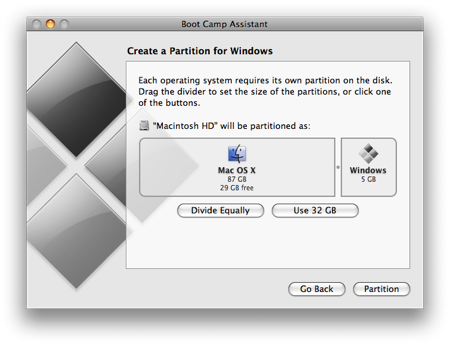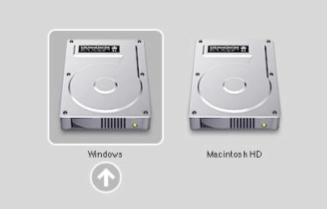Windows 7 как mac os x snow leopard
[Ответить]
smokeman [30.09.2012 11:37] Windows 7 на 10.6.8:
Проблема в следующем: сидюк перестал читать диски. Можно ли поставить с флешки? И как? Bootcamp, как я понял, в 10.6.8 еще не умеет ставить с флешки. Можно ли сделать так: создал разбел буткам, загрузился через refit, выбрать флешку и поставить винду?
Заранее спасибо за ответы! Олег [30.09.2012 12:59] :
ВоотCamp — это программное обеспечение, которое замечательно устанавливается с флешки (как и в MacOS вместе с системой, так и в Windows).
Насколько мне известно, Windows 7 — не поддерживает установку с флешки (но я могу и ошибаться). Подключите внешний привод и устанавливайте на здоровье! smokeman [30.09.2012 23:18] :
Да, сори не верно выразился про буткамп.
Windows 7 ставится с флешки.
Я имел ввиду Ассистент Boot Camp.
Если зайти в info.plist в 10.6 и в 10.7 они будут отличаться несколькими строками (точно не помню какими), но что-то связанное с USB.
Т.е. как я понял, в 10.6 Ассисент еще не умеет ставить с флешки другую ОС.
Так что возникает вопрос: можно ли через refit загрузить флешку и ставить винду на раздел bott camp? Не нарушится что-нибудь в мак ос (например, загрузка)?
И еще вопрос может быть не в тему (и скорее всего поднимался уже на форуме): есть ли разница в snow leo, lion и горном львве (я имею ввиду производительность и пр.)? Стоит ли с снежного переходить на другую ось и какую именно? krest [01.10.2012 01:17] :
smokeman писал(а):
Стоит ли с снежного переходить на другую ось
На этот вопрос нет внятного ответа. Так как неизвестен ни комп, на котором хочется апдейтиться, ни софт, с которым работается, ни личные предпочтения пользователя (лично я очень долго привыкал к новому виду скроллбаров). Имеет смысл попробовать самому, озаботившись, предварительно, вариантом отката на более старую систему.
smokeman писал(а):
и какую именно?
А вариантов нет. Только на единственную, имеющуюся в аппсторе. Все остальное — за рамками этого форума. smokeman [01.10.2012 01:23] :
На всякий случай, я имел ввиду из маковских, конечно.
Софт самый обычный — для домашнего использования. Ну и иногда немного портированных игрушек.
Железо: iMac 27 (август 2010), но не совсем понимаю, как он может влиять на выбор оси
Пробовал льва — было поудобней некоторые функции (но особой разницы не замечал). Видел несколько тестов-сравнений снежного и льва (производительность, температура и пр.), но уже подзабыл результаты.
Вот хотел услышать мнение форумчан Олег [01.10.2012 07:51] :
smokeman писал(а):
На всякий случай, я имел ввиду из маковских, конечно.
Софт самый обычный — для домашнего использования. Ну и иногда немного портированных игрушек.
Железо: iMac 27 (август 2010), но не совсем понимаю, как он может влиять на выбор оси
Пробовал льва — было поудобней некоторые функции (но особой разницы не замечал). Видел несколько тестов-сравнений снежного и льва (производительность, температура и пр.), но уже подзабыл результаты.
Вот хотел услышать мнение форумчан
«Мнение форумчан» — такого понятия нет, ибо у каждого мнение собственное, получается — что надо слушать «мнениЯ форумчан» и делать собственный выбор. Но, исходя из того, что Вы не ищете лёгких путей (я про флешку с Windows), полагаю, Вы самостоятельно со всем справитесь, что не знаете — найдёте в «гугеле».
Мое мнение — 10.6.8! smokeman [01.10.2012 09:01] :
Олег, вы не знали, что слово «мнение» склоняется в единственное и множественное число? Я имел ввиду именно «мнениЯ», но одно т.е.!
Флешка с Windows, поверьте — это легкий путь (по крайней мере для меня). И, конечно, гуглил данный вопрос — решения найти не смог, иначе не писал бы на форум (я с правилами форума знаком). Neo [01.10.2012 09:03] :
smokeman писал(а):
Стоит ли с снежного переходить на другую ось и какую именно?
Если пользуетесь iCloud на нескольких устройствах, смысл переходить с 10.6 на 10.7 или 10.8 есть. Если не пользуетесь — оставшись на 10.6, много не потеряете. Daniel [01.10.2012 09:30] :
smokeman писал(а):
есть ли разница в snow leo, lion и горном львве (я имею ввиду производительность и пр.)
Есть, из этих трех у 10.6 потребности самые скромные. Для следующих версий ОС нужно в первую очередь больше памяти. Информацию о 10.7 и 10.8, уверен, вы сможете найти в гугле, вбив туда что-то типа «10.7 vs 10.8 performance».
smokeman писал(а):
Железо: iMac 27 (август 2010), но не совсем понимаю, как он может влиять на выбор оси
Очень просто: на этот компьютер еще примерно в течение года, а то и двух, можно ставить самую распоследнюю версию ОС без опасений, что железу будет тяжело ее тянуть. Я бы на вашем месте (учитывая отсутствие какой-то привязанности к 10.6) так и поступил. Для комфортной работы желательно иметь 8 ГБ памяти. smokeman [01.10.2012 09:39] :
Daniel, спасибо за развернутый ответ! Очень полезно [Ответить]
[Вперед >]
Источник
Прошивки, ремонт, лайфхаки. Все что касается техники и ПО.
Как поставить MAC OS X Snow Leopard на обычный ПК, пошаговая мини инструкция)
Для начала задам вопрос – “а зачем это Вам нужно?!”)
- Если просто посмотреть – готовтесь потратить кучу нервов и в итоге вернуться обратно на родной Windows)).
- А вот для людей которым нужен, например, Final Cut Pro, или же поддержка OpenCL на видеокартах ATi в After Effect и Premeiere CS6 этот мануал будет полезен.
- Оговорюсь, что он не супер подробен и расчитан на продвинутого пользователя, который с Хакинтошем (так называется МАС OS, установленный не на Apple железе) до этих пор не имел дел.
- Есть очень много разных нюансов (DSDT, Injectors, Strings, IDs, Legacy_kernels (AMD, Atom) и т.п.), при установке и настройке, но для начала (и до возникновения конкретных проблем, которых, кстати, может и не быть вовсе) эти нюансы только забьют Вам голову лишним, посему написал ключевые моменты для того чтобы получить почти МАК из Вашего ПК.
Еще хочу сказать что успешно установленная МАC OS на ПК, работает с такой же скоростью как и на таком же железе от Яблока! Так что смысл есть…
Теперь разберемся с основными понятиями (терминологией):
- Kext (Кекст) – Драйвер для МАК ОС.
- EFI – новое поколение BIOS, используемое Apple.
- Bootloader (Загрузчик) – именно он делает видимость официального МАК ПК для ОС. (В последние версии входит эмулятор EFI).
- *.PKG – Формат установщика для МАК (Подобие *.msi, *.exe).
- *.DMG – Образ (Аналог *.ISO).
- *.app – исполняемый файл (Аналог *.exe).
- Kernel Panic (Паника Ядра) – что то вроде BSOD Windows.
Как устанавливать драйвера (вернитесь к этому пункту после того, как поставите систему):
- Копируем *.kext на системный диск в папку System/Library/Extensions (S/L/E).
- Затем запускаем программку Kext Utility.app. (Applications/Atools/System) и ждем окончания процесса.
Установка МАК ОС на ПК:
Требования к системе:
- Intel SSSE3 процессор,
- Желательна поддержка AHCI южным мостом (т.е. ICH9R/ICH10),
- 1 и более ГБ оперативки,
- Видеокарта Nvidia 6xxx-9xxx серии, либо ATI HD2600 HD2900 HD 3800 (Palit, XpertVision 3870 НЕ поддерживаются), HD 3800X2 (ATI вообще не желательно)…Либо Nvidia GTX, ATI HD48x0 серия.
Для ASUS P5Q серии обязательно надо прошивать биос, на http://applelife.ru есть модифицированные прошивки…
На Foxconn G33M (без S) усановить не получится.
Настройки биоса ПК:
- HDD в режиме AHCI (желательно), ACPI 2.0 выключено, Plug and Play OS — YES
- Также желательно, чтобы все устройства были SATA, заместо IDE.
Порядок действий, пошагово:
- Качаем и записываем диск SnowUniversal 3.5 или выше (искать на торрентах), перезагружаемся и грузимся с него.
- Когда предложит нажимаем любую клавишу.
- Ждем 10 мин. до появления выбора языка.
- Выбираем язык установщика (не системы).
- Вверху появится строка подобная таковой в Windows (панель задачь). Finder.
- Выбираем “Служебные программы (System Tools)” —> “Дисковая утилита (Disk Utility)”.
- Там все интуитивно ясно – разбиваем диск на необходимое количество разделов, форматируем их в HFS+ Journaled (Журнальная). Когда предложит можно выбирать тип разметки (GPT или MBR).
- Закрываем Дисковую Утилиту.
- Нужно создать DSDT.aml (описание есть в процессе установки).
- Закрываем терминал (в меню: Терминал-Завершить (Terminal-Quit) ), и выбираем раздел куда будем ставить.
- Нажимаем “Далее (Next)”.
- В появившимся окне выбираем “Настройка (Settings)”.
- Выбираем необходимое Вам (все описано при наведении курсора).
- Нажимаем “Установить (Install)”. Пройдет мин. 20.
Первый запуск:
- Загружаемся с диска, на который установили, с параметром -x (Safe Boot). Вы сразу увидите, куда вводить)
- Если не загрузилось, пробуем еще раз, но с параметрами -x -v -f -x32 -cpus=1.
- После успешного запуска мастер предложит настроить некоторые параметры учетной записи и ПК. Настраивайте.
- Зайдя, запускаем Finder (первая иконка в Dock’е), и кидаем нужные kext (драйвера) в папку /Система/Библиотеки/Extensions (S/L/E).
- Потом открываем “Программы/ATools/Kext Utulity”, вводите свой пароль, и ждете…По окончанию драйвера установлены.
- Перезагружаемся в обычном режиме.
Запуск видеокарты (если нет аппаратного ускорения):
- Идем в “Программы/ATools/_System/EFIStudio”.
- Запускаем программку. Выбираем свою модель видеокарты.
- Нажимаем “Добавить устройство (Add Device)”.
- Нажимаем “Записать в com.apple.boot (Write to com.apple.boot)”.
- Вводим пароль.
- Перезагрузка.
Пример безпроблеммного ПК (такой был у меня когда то) для установки МАC ОS:
- CPU: Intel DC E2200
- MB: ASUS P5QL-PRO (с модифицированным BIOS)
- RAM: 4 GB DDR-2 800 Kingstone
- GPU: AXLE Geforce 9800 GT (используем Efi Studio–модель–9800 GTX+).
MAC OS X может даже не установиться на Ваше железо. И могут быть разного рода проблеммы, но почти все их можно решить на любом этапе.
Р.S. Только для ознакомления, ответственность за последствия автор не несет)
Источник
Установка Windows 7 на компьютере Mac с помощью boot Camp
Аннотация
Для пользователей Mac, которым также требуется компьютер на работе, дома или только с определенными приложениями, имеется решение. Используя помощник по загрузке, вы можете установить Windows 7 на компьютере Mac с Intel в рамках своего раздела. Вы будете иметь систему двойного загрузки с операционной системой Mac OS в одном из разделов и Windows в другом. Необходимые условия см. ниже, чтобы узнать, что вам нужно сделать.
Все обновления программного обеспечения, установленные на компьютере Mac
DVD-диск установки Windows 7 с ИД продукта (полная версия, а не версия для обновления)
Если у вас еще нет Windows 7, вы можете приобрести ее в Интернете в Microsoft Store.
Установочный DVD-диск Mac OS X Snow Leopard или Mac OS X Lion
Копия экземпляра Boot Camp версии 3.3 (4.0 для Mac OS X Lion)
Дополнительная информация
Чтобы установить Windows на компьютере Mac с помощью приложения Boot Camp, выполните указанные ниже действия в порядке, приведенном в списке.
Перед тем как следовать шагам в этой статье, не забудьте сделать это.
Напечатайте эту статью, чтобы использовать ее в качестве справки при установке Windows.
1. Откройте Finder и перейдите в приложение -> Utilities и дважды щелкните «Помощник по загрузке в университете».
2. Нажмите кнопку «Продолжить» в окне первоначального введения.
3. Установите размер раздела для установки Windows. Чтобы изменить размер выделенного пространства для Windows 7, щелкните небольшой разделтель между Mac OS X и Windows и перетащите его влево.
Примечание. Для установки Windows 7 требуется не менее 16 ГБ места на жестком диске, но имейте в виду, что в этом месте также потребуется обдумать все установленные приложения и сохраненные документы. в качестве отправной точки можно установить размер не менее 40 ГБ (в зависимости от количества приложений, которые вы планируете установить). Пример: Microsoft Office 2010 профессиональный требуется 3 ГБ.
4. После того как вы определите, сколько места будет выделено для Windows 7, нажмите кнопку «Раздел» или просто нажмите кнопку «Разделить на одинаковое», чтобы одинаково отделить разделы.
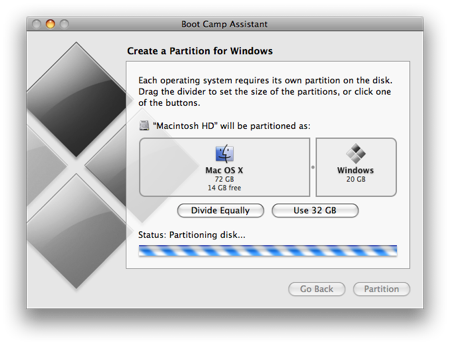
5. После создания раздела на рабочем столе будет новый значок диска BOOT ПЕРЕНАБОР.
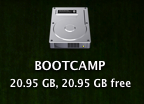
6. Затем вставьте DVD-диск Windows 7 и нажмите кнопку «Начать установку».
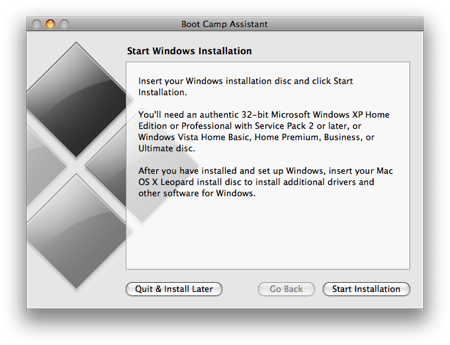
7. Компьютер Mac перезапустится и загрузится на DVD-диск Windows 7. Вам будет предложено в окне с вопросом, какой раздел вы хотите установить Windows. Выберите раздел с названием «ЗАГРУЗКА». Затем выберите «Параметры Диска» (дополнительные параметры).
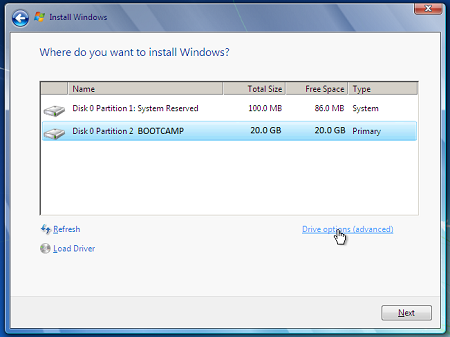
8. Не сжимая кнопку «ЗАГРУЗКА», нажмите кнопку «Формат».
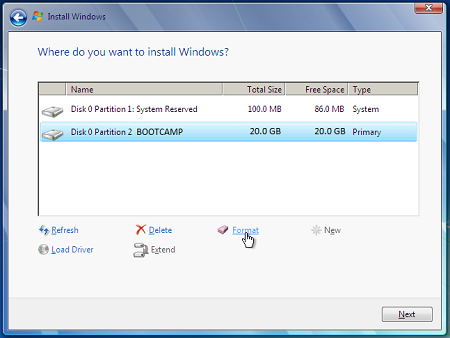
9. Нажмите кнопку «ОК», когда будете уведомлены о том, что файлы будут потеряны. Примечание. (Новый раздел не будет содержать файлов.
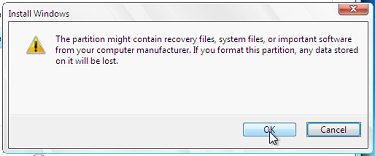
10. Начнется установка Windows 7. Во время установки система перезагружает компьютер, после этого потребуется удалить DVD-диск Windows 7.
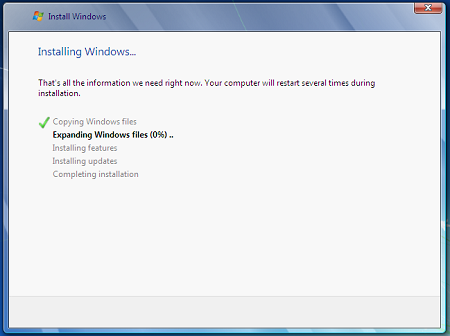
11. После удаления DVD-диска с Windows 7 компьютер Mac автоматически начнет загрузку в Windows 7 и установка продолжится. Вам будет предложено выбрать язык, раскладку клавиатуры, ИД продукта и т. д. Следуйте дополнительным инструкциям, чтобы завершить установку Windows 7.
12. После завершения установки Windows вставьте DVD-диск MAC OS и выберите RunSetup.exe при запросе.
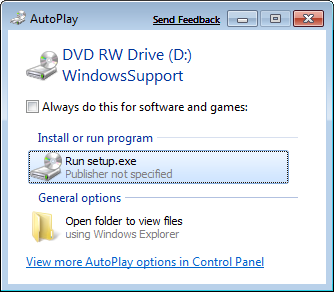
13. Нажмите кнопку «Далее», когда запустится установщик Boot Camp.
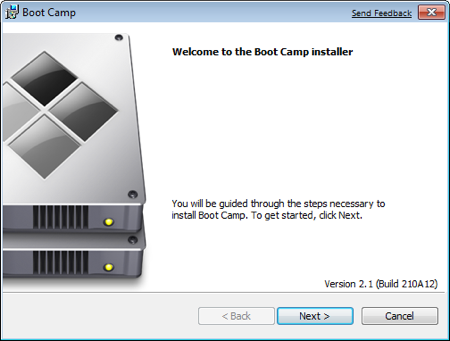
14. Выберите «Я принимаю условия лицензионного соглашения» и нажмите кнопку «Далее».
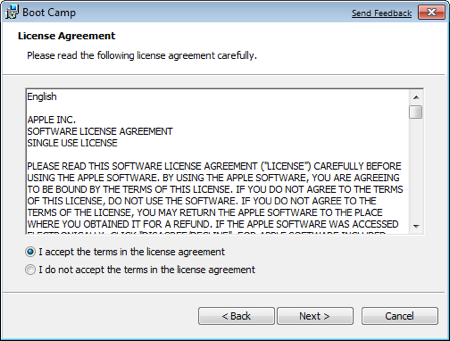
15. Убедитесь, что продукт Apple Software Update для Windows проверен, и нажмите кнопку «Установить».
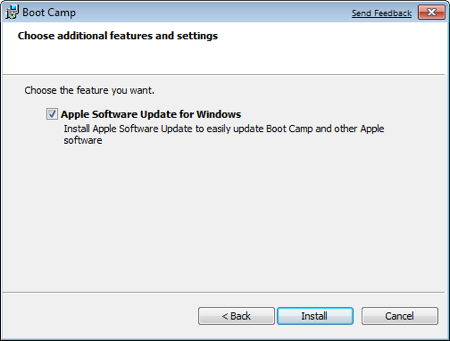
16. Установщик Boot Camp установит все необходимые драйверы.
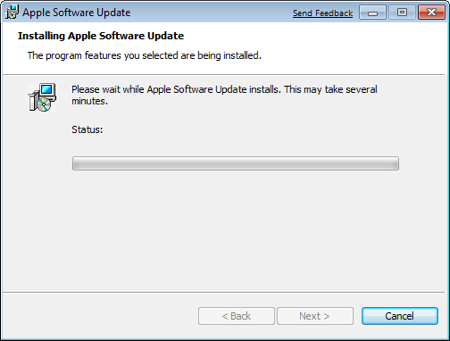
17. Уведомления будут всплывать с каждым установленным драйвером.
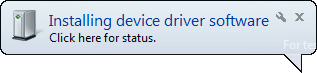
18. После завершения установки драйвера нажмите кнопку «Готово».
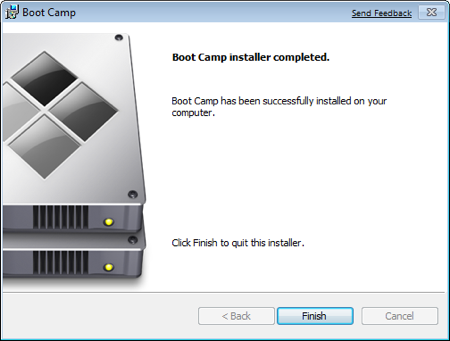
19. Вам будет предложено перезагрузить диск, удалить DVD-диск OS X и нажать кнопку «Да», чтобы перезапустить его.
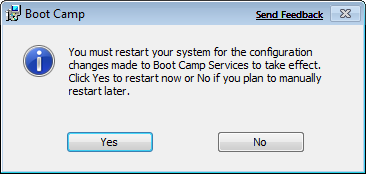
20. Когда вы загрузите компьютер Mac, удерживайте клавишу ALT, чтобы выбрать операционную систему, в которую вы хотите загрузиться. (Если не нажать кнопку Windows, компьютер Mac будет по умолчанию запускаться в Mac OS.)
Посетите Microsoft Store, чтобы найти пакеты программного обеспечения или обновления для текущего программного обеспечения или найти дополнительное программное обеспечение.
Если у вас еще нет учетной записи OneDrive, см. статью «Получить учетную запись OneDrive».
Если вы хотите перенести файлы с Компьютера Mac на ПК,
см. Если вы впервые используете компьютер и хотите узнать, какие приложения работают на компьютере с Windows, см. также: Какие приложения я использую в Windows после перехода с MAC?
Источник